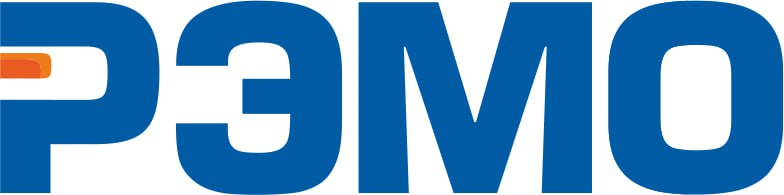Настройка модема через веб-интерфейс роутера Upvel
Перед настройкой подключения через роутер сделайте следующее:
1. Убедитесь, что на балансе SIM-карты модема положительный баланс.
2. Подключите модем к компьютеру и через программу управления соединением установите в параметрах модема "Автоматический выбор сети" ("Автоматический выбор типа соединения") и "Автоматическое подключение".
3. Обязательно сохраните эти настройки.
Значения настройки роутера зависят от оператора связи (МТС, Мегафон etc) и от модели модема. Как правило, модель модема написана либо на стикере на корпусе модема, либо на стикере под крышкой модема.
1. Откройте веб-интерфейс роутера (по адресу 192.168.10.1, логин и пароль по умолчанию: "admin").
2. Выберите язык.
3. Нажмите кнопку "Интернет".

Дальнейшие действия будут производиться в этом меню. В данной статье ниже найдите вашего оператора и модем - и действуйте согласно указаниям.
МТС 3G
Модемы, работающие с данными настройками:
Alcatel 410D;
Huawei E3121 (320S, 320D, 321S);
Huawei E3131 (420S, 420D) - обратите внимание, требуются дополнительные действия;
Huawei E3531 (423S);
Huawei E171 Qualcomm;
Huawei E171 Balong;
Huawei E392;
ZTE MF 112;
ZTE MF 658;
ZTE MF 627;
ZTE MF 667,752 (430D);
ZTE MF 192 White;
ZTE MF 192 Black.
Выберите тип подключений - "3G", в выпадающем списке "USB 3G модем" выберите "МТС".
Нужные настройки должны автоматически появиться в нужных полях.
Вот эти настройки:
Имя точки доступа (APN) - internet.mts.ru
Номер - *99#
Имя пользователя - mts
Пароль - mts
Чтобы настройки вступили в силу, нажмите кнопку "Применить".

МТС LTE/4G
Модемы МТС, работающие с данными настройками, приведены в таблице ниже.
В выпадающем списке "Тип подключения к Интернету" выберите "4G/LTE".
В поле APN введите internet.mts.ru.
Значение "UI Interface Port" возьмите из таблицы ниже.
После ввода настроек нажмите кнопку "Применить".
| Модель | UI |
|---|---|
| Huawei E3272 - 824FT | 1 |
| Huawei E3276 - 822FT | 1 |
| Huawei E150 | 0 |
| ZTE MF 825 (830F) | 0 |
Обратите внимание: модем ZTE MF 825 (830F) помимо указанных здесь настроек требует от вас дополнительных действий. Дальнейшая процедура описана в соответствующем разделе.

Мегафон 3G
Модемы, работающие с данными настройками:
Huawei E173;
Huawei E1550.
Выберите тип подключений - "3G", в выпадающем списке "USB 3G модем" выберите "Мегафон".
Нужные настройки должны автоматически появиться в нужных полях.
Вот эти настройки:
Имя точки доступа (APN) - internet
Номер - *99#
Имя пользователя - gdata
Пароль - gdata
Чтобы настройки вступили в силу, нажмите кнопку "Применить".

Мегафон LTE/4G
Модемы Мегафон, работающие с данными настройками, приведены в таблице ниже.
В выпадающем списке "Тип подключения к Интернету" выберите "4G/LTE".
В поле APN введите internet.
Значение "UI Interface Port" возьмите из таблицы ниже.
После ввода настроек нажмите кнопку "Применить".
| Модель | UI |
|---|---|
| Huawei E353 | 0 |
| Huawei E352, E352B | 0 |
| Huawei E3276 (M100-2, М150-1) | 0 |
| Huawei E367 | 0 |
| Huawei E1820 | 0 |
| Huawei E3272 (M100-4) | 1 |
| ZTE MF 823 (M100-3) | 0 |
Обратите внимание: модем ZTE MF 823 (M100-3) помимо указанных здесь настроек требует от вас дополнительных действий. Дальнейшая процедура описана в соответствующем разделе.

YOTA
В настоящий момент наиболее стабильная работа модемов Yota достигается в разных прошивках для разных моделей модемов. Найдите модель вашего модема в одном из списков ниже, скачайте рекомендуемую версию прошивки и прошейте ваш роутер стандартным способом. Дальнейшая процедура настройки указана ниже.
Yota WU251 (One);
Yota LU150;
Yota LU156;
Установите прошивку версии 1.1.0.9.
Выберите тип подключений - "3G", в выпадающем списке "USB 3G модем" выберите "YOTA".
Нужные настройки должны автоматически появиться в нужных полях.
Нажмите кнопку "Применить".
Yota WLTUBA107.
Установите прошивку версии 1.1.0.13.
Выберите тип подключений - "4G/LTE".
В поле "APN" введите internet.
В поле "UI Interface Port" введите 0.
Нажмите кнопку "Применить".
Модемы, требующие от пользователя дополнительных действий
В этом разделе речь пойдёт о модемах, для работы которых предыдущие действия по настройке необходимы, но недостаточны. Если ваш модем есть в списке, настройте подключение, как описано выше, затем дождитесь подключения модема к сети оператора (перейдите на страницу "Все настройки" - "Администрирование" - "Сводная информация" веб-интерфейса и дождитесь, чтобы в разделе "Параметры подключения к Интернету" появились IP-адреса). После этого сделайте следующее:
Модем ZTE MF825 (МТС 830FT) после настройки роутера и подключения модема вставьте в адресную строку браузера следующую команду:
http://192.168.99.1/goform/goform_set_cmd_process?goformId=SET_CONNECTION_MODE&ConnectionMode=auto_dial .
Данную команду нужно вводить только один раз - она включает настройку автоподключения модема. При этом важно, чтобы ваш модем был в автоматическом режиме поиска сети. Это можно проверить, подключив модем напрямую к ПК и зайдя в настройки утилиты для запуска модема.
Модем ZTE MF823 (Мегафон M100-3) после настройки роутера и подключения модема вставьте в адресную строку браузера следующую команду:
http://192.168.0.1/goform/goform_set_cmd_process?goformId=SET_CONNECTION_MODE&ConnectionMode=auto_dial .
Данную команду нужно вводить только один раз - она включает настройку автоподключения модема. При этом важно, чтобы ваш модем был в автоматическом режиме поиска сети. Это можно проверить, подключив модем напрямую к ПК и зайдя в настройки утилиты для запуска модема.
Модем Huawei E3131 (MTC 420S, 420D) требует после завершения настройки роутера единожды ввести команду в командной строке роутера. Для этого перейдите на страницу "Все настройки" - "Администрирование" - "Системные команды" веб-интерфейса и выполните команду: lte add E3131 ttyUSB0.

Возможные проблемы при подключении модемов к роутеру
Если вам не удаётся подключиться к Интернету через 3G/LTE/4G-модем, попробуйте следующее:
Проверьте ваш баланс и, в случае необходимости, пополните его.
Проверьте уровень сигнала ("Сводная информация" - "Информация об устройстве", либо графический индикатор на главной странице мини-интерфейса). Если он меньше 40%, переместите роутер в зону более уверенного приёма.
Убедитесь в работоспособности модема, подключив его к компьютеру напрямую. Если модем соединяется с Интернетом, сбросьте настройки роутера на заводские, подключите модем и попробуйте настроить соединение ещё раз.
Также обратите внимание:
Крайне не рекомендуется подключать USB-модемы к роутеру через активные и пассивные USB-хабы.
3G-модемы Билайн с оригинальной прошивкой не поддерживаются, поскольку они заблокированы и работают только вместе с программой для Windows.
Источник: http://upvel.ru/articles/nastrojka-routerov-upvel-dlya-rabotyi-s-3g-lte-4g-modemami.htm